Las herramientas antivirus suelen consumir muchos recursos porque realizan muchas operaciones en tiempo real, como análisis en segundo plano, eliminación de virus y limpieza de equipos. Estos procesos son bastante útiles, pero pueden resultar molestos después de descubrir que la herramienta antivirus consume casi toda la potencia de la CPU.
Avast estaba experimentando este problema y sus usuarios informaron que Avast lo experimentaba constantemente y que el uso de la CPU estaba constantemente por encima del 50%. Esto puede interrumpir lo que esté haciendo en su computadora y puede volverse bastante molesto después de un tiempo. Hay varias formas diferentes de resolver este problema, así que asegúrese de seguir el artículo para resolver el problema.
¿Cómo detener el servicio de Avast debido al alto uso de la CPU?
-
1. Quitar Avast Cleanup
-
2. Comando de ajuste de señal
-
3. Actualice Avast a la última versión.
-
4. Escaneo de salvapantallas de Avast aunque no debería $ 0027t
-
5. Repare Avast desde el panel de control
-
6. Deshabilitar Mail Shield
-
7. Deshabilitar las notificaciones de actualización
-
8. Elimine los complementos de Avast innecesarios
1. Quitar Avast Cleanup
Parece que el componente más responsable de este problema es Avast Cleanup, que actúa en tiempo real para liberar algunos recursos asignados por otras aplicaciones en segundo plano. Todo lo que haga su trabajo en tiempo real puede ser pesado para el procesador, por lo que a veces es mejor simplemente desinstalar este componente.
-
Abra la interfaz de usuario de Avast haciendo clic en su icono en la bandeja del sistema o ubicándolo en la entrada del menú Inicio.
-
Vaya a Configuración y haga clic en la pestaña Componentes, que debería ser la segunda.
-
Haga clic en la flecha hacia abajo junto al componente que desea eliminar (Avast Cleanup en este ejemplo en particular), haga clic en Desinstalar el componente y luego haga clic en Aceptar para confirmar la desinstalación del componente.
-
Reinicie su PC si Avast solicita esa opción para confirmar los cambios. Compruebe si el uso de la CPU ha vuelto a la normalidad.
Nota: Si esto no funciona para usted, puede repetir el mismo proceso para el componente llamado Behavior Shield. Si esto soluciona el problema, puede intentar encenderlo nuevamente y el uso de la CPU debería permanecer sin cambios.
2. 2. Comando de configuración
Esta solución es bastante simple y realmente cambiará la frecuencia de escaneo al valor máximo. Esto desactivará la verificación de antecedentes y el monitoreo y solo ocurrirá ocasionalmente. Esto puede causar algunos problemas de seguridad, pero se garantiza que el uso de la CPU volverá a la normalidad.
-
Utilice la combinación de teclas Windows + X para abrir el menú donde debe seleccionar la opción Símbolo del sistema (Administrador). También puede hacer clic con el botón derecho en el menú de inicio para obtener el mismo efecto, o simplemente buscar el símbolo del sistema, hacer clic con el botón derecho y seleccionar Ejecutar como administrador.
-
Ingrese el siguiente comando para navegar a esta siguiente carpeta donde puede realizar más acciones:
C: ProgramDataN-Software AvastN-avast
-
Abra el archivo avast5.ini e inserte el siguiente comando en línea:
[GrimeFighter] : ScanFrequency=999
-
Guarde el archivo, reinicie su computadora y vea si el error se resuelve de inmediato.
3. Actualice Avast a la última versión.
Algunas versiones anteriores de Avast no responden, ya que se recomienda mantener siempre actualizados tanto su antivirus como la base de datos de definiciones de virus para que la herramienta antivirus funcione correctamente. Actualizar Avast es fácil y es fácil seguir los pasos a continuación.
-
Abra la interfaz de usuario de Avast haciendo clic en su icono en la bandeja del sistema o ubicándolo en la entrada del menú Inicio.
-
Navegue a la pestaña de actualización y notará que hay dos botones de actualización. Uno de estos botones está relacionado con la actualización de la base de datos de definiciones de virus y el otro está relacionado con la actualización del programa en sí.
-
La mayoría de los usuarios han informado que actualizar sus definiciones de virus ha resuelto el problema, pero es mejor actualizar tanto la base de datos como el programa haciendo clic en ambos botones de actualización, siendo paciente mientras Avast busca actualizaciones y continúa. las instrucciones en pantalla para seguir el proceso.
-
Compruebe si el uso de la CPU ha vuelto a la normalidad.
Nota: En algunos casos, si Avast se ha visto afectado por malware, es posible que no pueda actualizarlo correctamente y muestre un error desconocido durante la actualización.
4. Escaneo de salvapantallas de Avast aunque debería $ 0027t
En algunos casos, está relacionado con el salvapantallas de Avast, que parece seguir escaneando aunque el salvapantallas ya no funcione. A pesar de que no sucede de manera constante pero con la suficiente frecuencia, el problema sigue ahí y está causando un alto uso de la CPU en vano. Lo peor es que no aparece en la interfaz de Avast. He aquí cómo resolver el problema:
-
Haga clic con el botón derecho en un archivo aleatorio ubicado en su computadora y elija escanear el archivo con Avast desde el menú contextual.
-
Debería aparecer una ventana con los resultados de los análisis y podrá ver una lista de los análisis que se están ejecutando actualmente.
-
Localice Avast Screensaver y haga clic en el botón Detener junto a él para detener y comprobar si el uso de la CPU ha vuelto a la normalidad.
5. Repare Avast desde el panel de control
Si hay algún problema con la instalación de Avast, es mejor solucionarlo navegando hasta el Panel de control y arreglándolo. Esta solución funcionó para muchas personas, pero tenga en cuenta el hecho de que es posible que deba reajustar la configuración que ha cambiado mientras tanto.
-
En primer lugar, asegúrese de haber iniciado sesión con una cuenta de administrador, ya que no podrá eliminar programas con ninguna otra cuenta.
-
Haga clic en el menú de inicio y abra el panel de control buscándolo. Alternativamente, puede hacer clic en el ícono de ajustes para abrir la configuración si está usando Windows 10.
SUGERENCIA PROFESIONAL: Si el problema está en su computadora o computadora portátil, debe intentar usar Reimage Plus, que puede escanear repositorios y reemplazar archivos dañados y perdidos. Esto funciona en la mayoría de los casos cuando el problema se origina debido a la corrupción del sistema. Puedes descargar Reimage por Haciendo clic aquí
-
En el Panel de control, seleccione Ver como: Categoría en la esquina superior derecha y haga clic en Desinstalar un programa en la sección Programas.
Haciendo clic en la opción «Desinstalar un programa»
-
Si usa la aplicación Configuración, al hacer clic en Aplicaciones, se abrirá inmediatamente una lista de todos los programas instalados en su PC.
-
Busque Avast en el Panel de control o Configuración y haga clic en Desinstalar / Reparar.
-
Su asistente de desinstalación debería abrirse con dos opciones: Reparar y Eliminar. Seleccione Reparar y haga clic en Siguiente para corregir la instalación del programa.
Desinstalar Avast desde el panel de control
-
Aparecerá un mensaje pidiéndole que confirme el proceso. Lo más probable es que Avast se reinicie con la configuración predeterminada que funcionaba antes de que comenzara a producirse el error.
-
Haga clic en Finalizar cuando se complete el proceso de desinstalación y reinicie su computadora para ver si los errores continúan apareciendo.
6. Deshabilitar Mail Shield
A veces, la función Mail Shield de Avast puede obstaculizar su rendimiento y provocar un alto uso de la CPU. Por lo tanto, en este paso, deshabilitaremos Mail Shield. Para eso:
-
Inicie Avast desde la bandeja del sistema y presione el botón «menú».
-
Seleccione la opción «Configuración» y haga clic en la pestaña «Protección».
Haciendo clic en la opción «Configuración» del menú
-
En la pestaña Protección, seleccione la opción «Core Shields» y desplácese hacia abajo para hacer clic en la pestaña «Mail Shield».
-
Desmarque todas las opciones en esta pestaña y haga clic en «Indefinidamente» si Avast solicita un período de tiempo.
-
Después de esto, reinicie Avast y verifique si el problema persiste.
Nota: Todos los demás «Escudos» en el menú Escudos centrales deben estar activados. Se informó que, si se ve afectado por malware, es posible que el escudo web no se encienda. Por lo tanto, esté atento a la vulnerabilidad debido a que ciertas funciones están deshabilitadas.
7. Deshabilitar las notificaciones de actualización
En ciertos casos, se puede activar un uso elevado de la CPU si Avast Antivirus intenta enviar una notificación de actualización, pero se desliza debido a la activación de este error. Por lo tanto, en este paso, deshabilitaremos las notificaciones de actualización. Para ello:
-
Abra Avast y espere a que se cargue por completo.
-
Haga clic en el icono «Menú» en la parte superior derecha y seleccione «Configuración».
Haciendo clic en «Configuración» en el menú
-
En la configuración, haga clic en la pestaña «Rendimiento» en el panel izquierdo y luego seleccione la opción «Actualizador de software».
-
En la configuración del actualizador de software, desmarque el botón «Notificaciones sobre nuevas actualizaciones» y luego haga clic en «X» para cerrar la ventana.
-
Ahora verifique si el problema persiste.
Nota: También se recomienda realizar una reinstalación completa de Avast después de eliminarlo por completo de su computadora.
8. Elimine los complementos de Avast innecesarios
Avast viene con muchas peculiaridades y características adicionales que aumentan enormemente su funcionalidad. Sin embargo, para la mayoría de los usuarios, estas características adicionales no son necesarias y se suman al uso de recursos por parte del antivirus. Por lo tanto, en este paso, modificaremos la instalación de Avast desinstalando algunas de estas funciones. Para hacer esto, siga la guía a continuación.
-
Presione «Windows» + «R» para abrir el indicador de ejecución.
-
Escribe «Panel de control» y presiona «Enter» para abrir la interfaz clásica del panel de control.
Acceda a la interfaz clásica del panel de control
-
Haga clic en la opción «Ver por:» y seleccione «Categoría».
-
Ahora, haga clic en el botón «Desinstalar un programa» debajo del encabezado «Programas».
-
Aquí, haga clic derecho en la opción «Avast Antivirus» de la lista y seleccione «Desinstalar».
Haciendo clic en «Desinstalar»
-
Espere a que se procese la solicitud y en la ventana que se abre haga clic en la opción «Modificar».
-
En la siguiente ventana, desmarque todas las opciones innecesarias excepto las siguientes.
Escudo de archivos
Escudo de correo
Escudo web
Escudo de comportamiento
-
Haga clic en el botón «Cambiar» y espere a que se procese la instalación.
-
Una vez finalizado el proceso, compruebe si el problema persiste.
SUGERENCIA: Si ninguno de los métodos le ha resuelto el problema, le recomendamos que utilice la herramienta de reparación Reimage, que puede escanear los repositorios para reemplazar archivos dañados y perdidos. Esto funciona en la mayoría de los casos, cuando el problema se origina debido a una corrupción del sistema. Reimage también optimizará su sistema para obtener el máximo rendimiento. Puedes descargar Reimage para Haciendo clic aquí
Post relacionados:
- ▷ ¿Cuál es la aplicación para el registro de un dispositivo sintonizador de TV digital y debe eliminarse?
- ⭐ Top 10 reproductores de IPTV para Windows [2020]
- ⭐ ¿Cómo obtener cuentas gratuitas de Fortnite con Skins?
- ▷ ¿Cómo soluciono el código de error «WS-37403-7» en PlayStation 4?
- ▷ Los 5 mejores navegadores para Windows XP
- ▷ Cómo deshabilitar Adobe AcroTray.exe desde el inicio

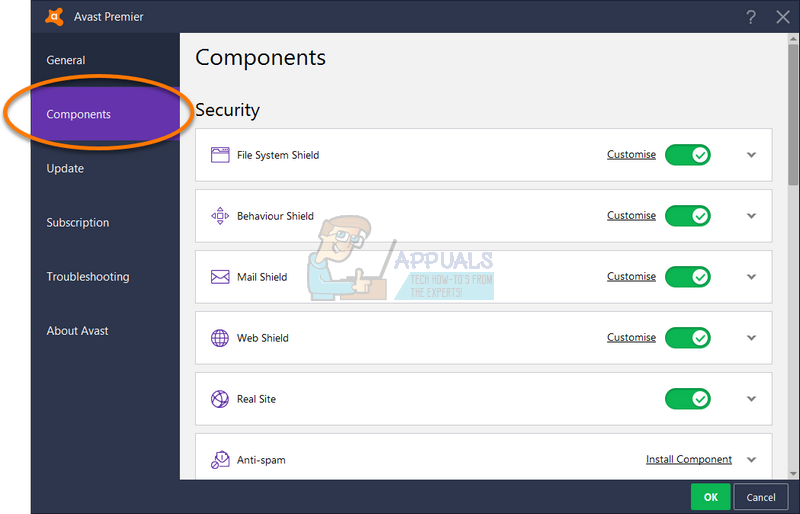
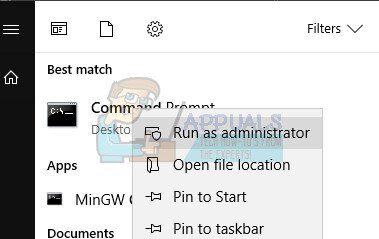
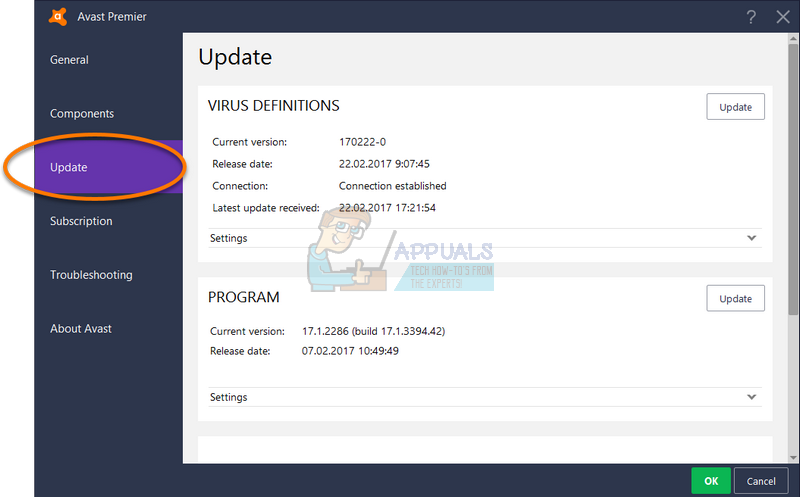
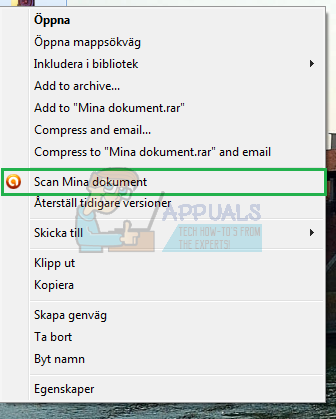
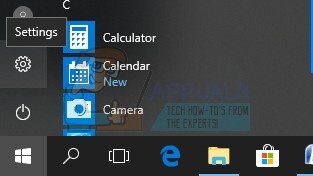
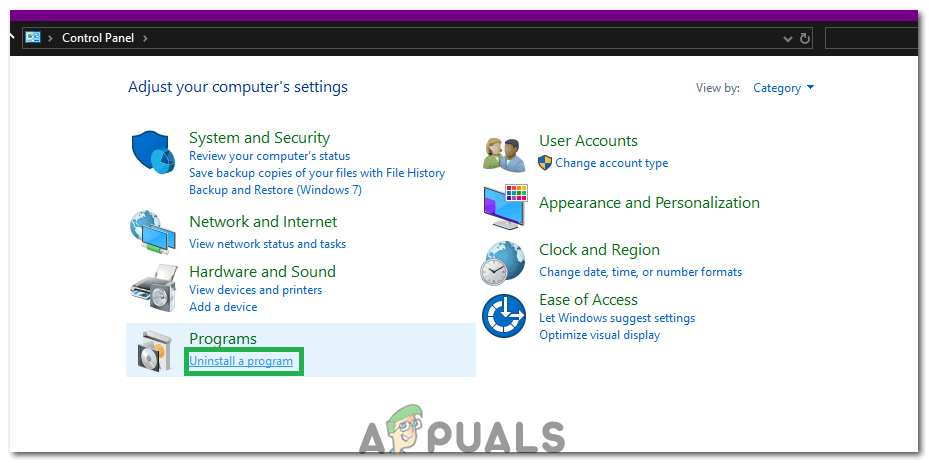 Haciendo clic en la opción «Desinstalar un programa»
Haciendo clic en la opción «Desinstalar un programa» Desinstalar Avast desde el panel de control
Desinstalar Avast desde el panel de control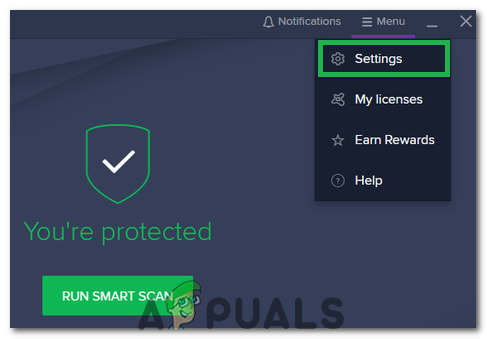 Haciendo clic en la opción «Configuración» del menú
Haciendo clic en la opción «Configuración» del menú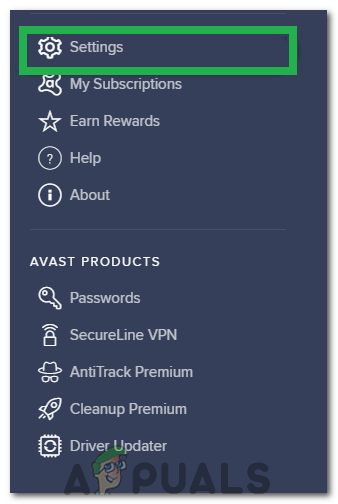 Haciendo clic en «Configuración» en el menú
Haciendo clic en «Configuración» en el menú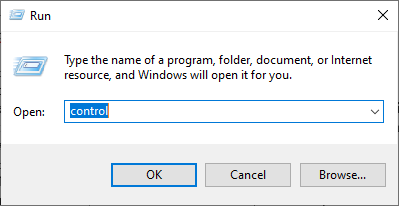 Acceda a la interfaz clásica del panel de control
Acceda a la interfaz clásica del panel de control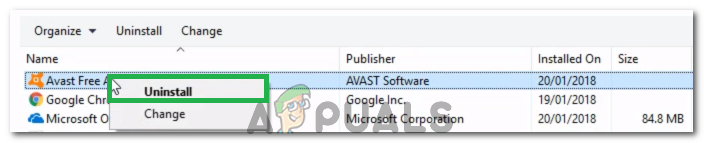 Haciendo clic en «Desinstalar»
Haciendo clic en «Desinstalar»




